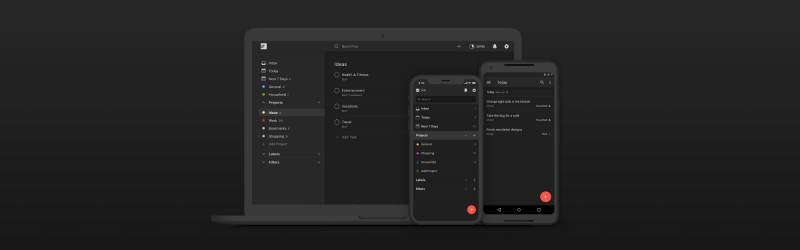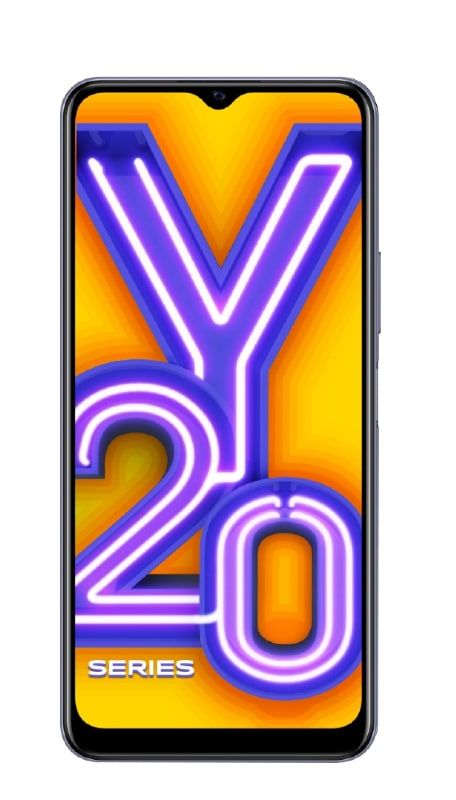Lösningar för att fixa Spotify håller paus
Undrar du att fixa Spotify fortsätter att pausa? Om ja, då är du på rätt plats. Jag är ett stort fan av Spotify, men nyligen upplevde jag ett riktigt irriterande - och vanligt - fel. Oavsett vilken artist, spellista eller album jag lyssnade på (vare sig på Mac, iPhone eller Sonos), kan Spotify pausa varje låt eller två, och jag måste klicka på Spela för att fortsätta.
Om du vill få en bättre upplevelse när du strömmar med Spotify. Du måste veta hur du kan bli av med detta problem. Tack och lov finns det många fixar som hjälper dig att återfå spänningen att lyssna på musik med Spotify. Det sträcker sig från den enkla rensningscachen för att installera om Spotify-appen. Låt oss kolla hur vi fixar det:
Spotify fortsätter att pausa: hur man fixar

Problemet med Spotify fortsätter att pausa kan orsakas av många anledningar. Men att räkna ut en anledning kan vara ganska svårt, du måste känna till massor av korrigeringar som hjälper dig att lösa problemet. Här är några knep som hjälper dig att fixa det:
Windows dubbelpil ikon
Spotify håller på att pausa -> Logga ut överallt

Problemet kan orsakas av vissa faktorer, en faktor är att öppna Spotify-konto från andra enheter. Av den anledningen kan du bara logga ut överallt för att lösa problemet efter att du tvingat ditt konto att logga ut från alla enheter. Följ bara stegen nedan:
Steg 1:
Logga in på ditt Spotify-konto.
Steg 2:
Gå sedan över till kontoöversikten och flytta ner. Välj knappen Logga ut överallt.
Steg 3:
Logga in igen på Spotify-kontot på din dator eller mobil.
Att logga ut från andra enheter kan inte rensa dina data. Logga bara in på ditt Spotify-konto och kontrollera om problemet löser sig eller inte.
Stäng av högkvalitativ streaming

Att använda streaming av hög kvalitet kan vara orsaken till många problem på Spotify. Om du undersöker att Spotify som fortsätter att stanna beror på högkvalitativ streaming, vill du stänga av det. Men se till att stänga av högkvalitativ streaming kan påverka kvaliteten på musiken du spelar. Om du inte har några problem med det, följ dessa instruktioner nedan:
Om du använder en stationär dator gör du detta för att stänga av högkvalitativ streaming.
Steg 1:
Först loggar du in på ditt Spotify-konto. Tryck sedan på pilen som kan placeras bredvid det övre högra hörnet och välj sedan Inställningar.
Steg 2:
En lista med alternativ som visas nedan. Hitta högkvalitativ strömning längst ner i musikkvaliteten och stäng av den.
Strömning av hög kvalitet är också tillgänglig för Spotify Premium. Efter att ha använt Spotify Free vill du inte stänga av högkvalitativ streaming.
Steg 1:
Om du använder en smartphone, iPhone eller iPad gör du detta för att stänga av högkvalitativ streaming.
Steg 2:
Gå över till Spotify-appen och logga in på ditt konto. Välj sedan Hem eller Ditt bibliotek och tryck sedan på Inställningar.
guid partitionskarta vs master boot record vs apple partition map
Gå till musikkvalitet. Välj alla alternativ utom Mycket hög.
Om du stänger av högkvalitativ streaming slår du på appen för att optimera dess prestanda. Efter att ha gjort den här tekniken, kontrollera om problemet kvarstår.
Stäng av energisparläget

När du har aktiverat energisparläge på Android kan det finnas en chans att det påverkar prestanda för körande appar. Om problemet uppstår när du aktiverar energisparläget är det anledningen till att Spotify fortsätter att stanna. Av den anledningen vill du stänga av energisparläget och visa det om det fungerar.
Steg 1:
Gå till Inställningar på din telefon och välj sedan Batteri.
windows 10 gpedit hittades inte
Steg 2:
Gå till batterioptimering.
Steg 3:
Välj alla appar i rullgardinsmenyn och hitta sedan Spotify.
Steg 4:
Välj Spotify och välj Inte optimera.
Efter att du har använt en tredje parts batterisparare vill du lägga till Spotify-appen för att uteslutas.
Spotify fortsätter att pausa -> Torka cache

Medan cache hjälper dig att öka din upplevelse när du öppnar Spotify. Det kan också gå fel. När det händer kan det orsaka många problem som Spotify som fortsätter att sluta. Om du vill bli av med detta problem vill du överväga att torka cacheminnet för att optimera appens prestanda.
Steg 1:
Gå till Inställningar på din mobil och välj Appar.
Steg 2:
Flytta sedan ner, hitta och klicka på Spotify-appen.
Steg 3:
Välj alternativet Lagringsmeny och klicka sedan på rensa cache.
Du vill inte göra någon säkerhetskopia eftersom torkning av cache inte kan ta bort dina data. Ditt Spotify-konto och dina inställningar är säkra.
Installera om Spotify-appen igen

Om alla ovanstående tekniker inte fungerar bra. Du kan sedan överväga att installera om appen igen. Spotify fortsätter också att pausa kan bero på skadade filer så att avinstallation av appen kan hjälpa till att lösa problemet. När du har avinstallerat appen installerar du bara en annan Spotify-app så går den tillbaka till normal.
Steg 1:
Gå till telefoninställningarna och välj Appar.
formel 1 på kodi
Steg 2:
Flytta ner för att hitta Spotify-appen och klicka sedan på den.
Steg 3:
Klicka på Avinstallera och vänta tills enheten raderar något om Spotify.
Steg 4:
Ladda ner och installera om appen från Play Store.
Spotify fortsätter att pausa kan vara irriterande. När det här problemet uppstår hjälper ovanstående tekniker dig. Eftersom det är ganska svårt att påpeka den stora syndaren. Du kanske dock vill prova lösningarna och hitta en som fungerar bäst för din Spotify.
Slutsats:
Här handlar allt om Spotify håller på att pausa. Har du någonsin försökt uppleva det? Om du vill dela någon annan metod eller tips angående artikeln, låt oss veta det nedan. För ytterligare frågor och frågor, låt oss veta i kommentarfältet nedan!
Läs också: